Page 25 of 119

Radio25Izabrati Radio Settings (Podešavanja
radija) i nakon toga RDS Options
(RDS opcije) .
Za uključivanje i isključivanje
pripravnog stanja radio obaveštenja o saobraćaju Infotainment sistema,
aktivirati TP.
● Ukoliko je usluga radio obaveštenja o saobraćaju
uključena, na displeju se
označava [ ].
● Ukoliko trenutna stanica nije stanica sa radio obaveštenjima osaobraćaju, automatski kreće
traženje sledeće stanice sa
uslugom radio obaveštenja o
saobraćaju.
● Kada se nađe stanica sa uslugom radio obaveštenja o
saobraćaju, [TP] se prikazuje na
displeju.
Jačina zvuka saobraćajnih
obaveštenja
Za podešavanje jačine zvuka za
obaveštenja o saobraćaju, izabrati
Traffic Volume (Jačina zvukasaobraćajnih obaveštenja) . Prikazuje
se odgovarajući podmeni. Podesite postavku kako želite.
Slušanje samo stanica sa
obaveštenjima o saobraćaju
Uključiti uslugu radio obaveštenja o
saobraćaju i potpuno smanjiti jačinu
zvuka Infotainment sistema.
Blokiranje obaveštenja o saobraćaju
Izabrati Cancel (Odustani) u TP
poruci na ekranu.
Obaveštenje o saobraćaju se
otkazuje, ali usluga radio obaveštenja o saobraćaju ostaje uključena.
Digitalno emitovanje zvukaDAB digitalno emituje radio stanice.
Opšte informacije ● DAB stanice su označene prikazom naziva programa
umesto frekvencije emitovanja.
● Sa DAB-om, razni radio programi
(usluge) mogu se emitovati na
jednom skupu.● Pored visokokvalitetne digitalno audio usluge, DAB je takođe u
stanju da prosledi programu
priključene podatke i mnoštvo
ostalih uslužnih podataka
uključujući informacije o
putovanjima i saobraćaju.
● Sve dok dobijeni DAB prijemnik može primati signal poslat od
odašiljača stanice (iako je signal
jako slab), reprodukcija zvuka je
obezbeđena.
● U slučaju lošeg prijema jačina zvuka se automatski smanjuje
kako bi se izbegli neprijatni
zvukovi.
● Smetnje prouzrokovane od stanica na približnim
frekvencijama (pojava koja je
uobičajena za AM i FM prijem) ne
postoje za DAB.
Ako je DAB signal previše slab da bi ga prijemnik registrovao,
sistem se prebacuje na isti
program na drugoj DAB ili FM
stanici.
● Ako se DAB signal odbija od prirodne prepreke ili zgrada,
kvalitet prijema DAB je
Page 26 of 119
26Radiopoboljšan, dok je AM i FM prijemznačajno slabiji u takvim
slučajevima.
● Kada je omogućen prijem DAB-a,
FM tjuner Infotainment sistema
ostaje aktivan u pozadini i stalno
traga za FM stanicama sa
najboljim prijemom. Ako je
aktivirana opcija TP 3 23, izdaju
se obaveštenja o saobraćaju FM
stanice koja ima najbolji prijem.
Deaktivirati TP ako prijem DAB-a
ne treba da se prekida
obaveštenjima o saobraćaju FM
stanice.
DAB obaveštenja Pored muzičkih programa, brojne
DAB stanice emituju razne kategorije
obaveštenja.
U glavnom DAB meniju, izabrati
Menu (Meni) da bi se otvorio DAB
menu (DAB meni) , a zatim izabrati
Announcements (Obaveštenja) .
Ako su aktivirane neke ili sve
kategorije, prijem trenutne DAB
usluge se prekida pri davanju
obaveštenja iz ovih kategorija.
Aktivirajte željene kategorije.
Page 27 of 119

Spoljašnji uređaji27Spoljašnji uređajiOpšte informacije.........................27
Reprodukcija audio sadržaja .......28
Prikazivanje slika .........................30
Korišćenje aplikacija ....................31Opšte informacije
Utičnice za povezivanje spoljašnjih
uređaja nalaze se na centralnoj
konzoli.
Napomena
Utičnice moraju uvek biti čiste i suve.
USB priključak
MP3 plejer, USB uređaj ili pametni
telefon se mogu priključiti na USB
port. Infotainment sistem može da
reprodukuje muzičke fajlove ili da
prikazuje slike koje se nalaze na
dodatnim uređajima.
Uređajima spojenim na USB port se rukuje putem komandi i menija na
Infotainment sistemu.
Napomena
Infotainment sistem ne podržava
sve pomoćne uređaje.
Povezivanje uređaja/prekid veze sa uređajem
Povezati USB uređaj na USB
priključak.Napomena
Ako se poveže USB uređaj čiji se sadržaj ne može pročitati, pojaviće
se odgovarajuća poruka o grešci i
Infotainment sistem će automatski
preći na prethodnu funkciju.
Za prekid veze sa USB uređajem,
izabrati drugu funkciju i ukloniti USB
uređaj.Pažnja
Izbegavati isključivanje uređaja
prilikom reprodukovanja. Tako se
može oštetiti uređaj ili
Infotainment sistem.
Bluetooth
Uređaji koji podržavaju profile A2DP iAVRCP Bluetooth muzike mogu da
se povežu bežičnim putem na
infotainment sistem. Infotainment sistem može da reprodukuje muzičke
fajlove koji se nalaze na ovim
uređajima.
Povezivanje uređaja
Pogledati detaljan opis Bluetooth
veze 3 62.
Page 28 of 119

28Spoljašnji uređajiFormati fajlovaAudio fajlovi
Podržavaju se samo uređaji
formatirani u sistemima fajlova
FAT32, NTFS i HFS+.
Napomena
Neki fajlovi se možda neće pravilno
reprodukovati. To se može desiti usled različitog formata snimanja ili
stanja fajla.
Ne mogu se reprodukovati fajlovi iz
internet prodavnica čija su digitalna
prava zaštićena (DRM).
Formati audio fajlova koji se mogu
reprodukovati: .mp3, .wma
i .aac, .m4a.
Prilikom reprodukovanja fajla sa ID3
tag informacijama, Infotainment
sistem može prikazivati informacije,
npr. naslov muzičke numere i
izvođača.
Fajlovi slika
Formati fajlova slika koji se mogu
prikazivati: .jpg, .jpeg, .bmp, .png
i .gif.Datoteke mogu da imaju maksimalnu
veličinu od 2048 piksela po širini i
2048 piksela po visini (4MP).
Gracenote
Gracenote baza podataka sadrži
informacije o multimedijama koje su
trenutno dostupne na tržištu.
Kada se povezuju spoljašnji uređaji,
funkcija Gracenote prepoznaje
muzičke numere ili fajlove.
Ako se aktivira Gracenote funkcija
normalizacije, pravopisne greške u
podacima MP3 taga se automatski
ispravljaju. Zbog toga se mogu
poboljšati rezultati pretraživanja
multimedija.
Pritisnuti HOME, a zatim izabrati
Config (Konfig.) .
Izabrati Radio Settings (Podešavanja
radija) , a zatim Gracenote Options .
Aktivirajte Gracenote funkciju normalizacije.Reprodukcija audio
sadržaja
Pokretanje reprodukovanja
Ako nije povezan, povežite uređaj
3 27.
Pritisnuti HOME a zatim izabrati
USB ili Bluetooth .
Primer: glavni meni za USB
Funkcijska dugmad
Multimedijalne datoteke na USB i
Bluetooth uređajima mogu da se
koriste pomoću dugmadi na
Infotainment sistemu.
Page 29 of 119

Spoljašnji uređaji29Preskakanje na prethodnu ili sledeću
muzičku numeru
Pritisnite I ili H jednom ili više puta
da biste prešli na prethodnu ili
sledeću muzičku numeru.
Brzo premotavanje unapred ili
unazad
Pritisnuti i zadržati I ili H za brzo
premotavanje trenutne numere
unapred ili unazad.
Audio menijiZa prikaz odgovarajućeg audio
menija izabrati Config (Konfig.) .
Napomena
Nisu sve stavke menija dostupne u
svim audio menijima.
Funkcija reprodukcije slučajnim
redosledom
Izabrati Menu (Meni) za prikazivanje
USB ili Bluetooth menija.
Za reprodukovanje muzičkih numera slučajnim redosledom na određenom
uređaju, aktivirajte Shuffle (Mešani
režim) .
Za vraćanje na normalan redosled
reprodukcije, deaktivirajte Shuffle
(Mešani režim) .
Pretraživanje
(dostupno samo u USB menijima)
Za traženje muzičke numere u okviru strukture, izabrati jednu od stavki
menija, npr. Folders (Datoteke) , Play
Lists (Liste reprodukcija) ili Albums
(Albumi) .
Pretražite u okviru strukture sve dok
ne pronađete željenu muzičku
numeru.
Izaberite muzičku numeru da biste
započeli reprodukovanje.
Pojedinačne liste za reprodukovanje
Sistem omogućava kreiranje novih
lista za reprodukovanje preko
Gracenote funkcije. Sistem
automatski pravi listu na kojoj se
grupišu slične muzičke numere.
Izaberite muzičku numeru na osnovu
koje želite da kreirate novu listu za
reprodukovanje.
Izaberite Play More Like This...
(Reprodukuj još kao ovo...) u
određenom audio meniju. Kreirana je
nova lista za reprodukovanje i
memorisana je u Play Lists (Liste
reprodukcija) .
Za brisanje liste za reprodukovanje koju je generisao sistem, izaberite
Delete automatic playlist (Brisanje
Page 30 of 119

30Spoljašnji uređajiautomatske liste reprodukcije).
Prikazuje se lista svih generisanih
lista za reprodukovanje. Izaberite listu
za reprodukovanje koju želite da
izbrišete. Lista za reprodukovanje je
izbrisana.
Prikazivanje slika
Povežite USB uređaj 3 27.
Pritisnite HOME, a zatim izaberite
Pictures (Slike) za otvaranje menija
Picture Viewer USB (USB pregledač slika) .
Prikazuje se lista slika i fascikli sa
slikama koja je pronađena na USB
uređaju.
Pregledajte slike i fascikle dok ne
nađete željenu sliku i izaberite je.
Prikazuje se slika.
Funkcijska dugmad
Dugme za informacije
Izaberite Info (Informacije) u dnu
ekrana za prikaz informacija o slici
sačuvanoj na USB uređaju, npr. naziv
ili broj. Odgovarajuće informacije su
prikazane na ekranu slike.
Preskakanje na prethodnu ili sledeću
sliku
Izaberite < ili > pri dnu ekrana za
prikaz prethodne ili sledeće slike.
Projekcija slika
Da biste pokrenuli projekciju svih slika koje su sačuvane u odgovarajućoj
fascikli, izaberite 6 pri dnu ekrana.
Projekcija slika je pokrenuta.
Kada se pokrene projekcija slika, 6
se menja u Q.
Izaberite Q za pauziranje projekcije
slika.
Rotiranje slike
Izaberite R pri dnu ekrana da rotirate
sliku.
Meni slika
Za prikazivanje menija slike, izaberite Menu (Meni) pri dnu ekrana.
Glavni prikazivač slika
Izaberite Picture Viewer Main (Glavni
pregledač slika) za prikaz svih fascikli
sa slikama, pogledajte iznad.
Tajmer projekcije slika
Da biste prilagodili vremenski
raspored po kome se jedna slika
prikazuje tokom projekcije slika,
izaberite Slideshow Timer (Tajmer za
Page 31 of 119

Spoljašnji uređaji31prikazivanje slajdova). Prikazuje se
odgovarajući podmeni. Izabrati
željenu opciju.
Promešaj slike
Da bi ste prikazali slike u projekciji
slika po nasumičnom rasporedu,
aktivirajte Shuffle Images (Mešane
slike) .
Korišćenje aplikacija Putem pametnog telefona je
dostupna aplikacija internet radija
AUPEO.
Napomena
U zavisnosti od izabranog naloga,
dostupne su različite opcije i
funkcije:
● Običan nalog, besplatan
● Premium nalog sa dodatnim funkcijama, naknada može da se
plati kompaniji AupeoPovezivanje pametnog telefona
Povežite pametni telefon ako nije
povezan sa Infotainment sistemom:
● iPod ®
/iPhone ®
: povezati uređaj
preko USB priključka 3 27.
● Android ™ telefon: uspostaviti
Bluetooth vezu 3 62.
Preuzimanje aplikacije Napomena
Da bi aplikacijom moglo da se upravlja pomoću komandi i menija
Infotainment sistema, ta aplikacija
mora da bude instalirana na pametni telefon.
Preuzeti aplikaciju AUPEO na
pametni telefon iz odgovarajuće
prodavnice aplikacija.
Pokretanje aplikacije
Pritisnuti HOME, a zatim izabrati
AUPEO na početnom ekranu.
Veza sa aplikacijom instaliranom na
pamentnom telefonu se uspostavlja i
glavni meni aplikacije se prikazuje na
displeju Infotainment sistema.
Funkcijska dugmad
Za kreiranje pojedinačnih verzijaradija, koristiti funkcijsku dugmad.
Za preskakanje na drugu pesmu,
izabrati v.
Za ocenjivanje pesama za
personalizaciju, izabrati ❤ (sviđa mi
se) ili ⊘ (odbij).
Za dodavanje pesme na listu
omiljenih, izabrati f.
AUPEO lista stanica Pritisnuti HOME i izabrati AUPEO.
Okrenuti MENU SELECT za prikaz
AUPEO Station List (Lista stanica) .
Page 32 of 119
32Spoljašnji uređajiOmiljeno
Za pristup personalizovanim
stanicama, miksovima i radio
stanicama na mreži koje ste
prethodno izabrali kao omiljene,
izabrati Favourites (Omiljeni) . Izabrati
željenog omiljenog sa liste.
Izbor muzike
U drugim podmenijima, dostupne su
različite kategorije za izbor muzike.
Napomena
Sadržaj liste Aktuelno je podložan
promeni.
Za izbor željene muzike za
reprodukciju, izabrati željene
kategorije.
Aupeo meni Izabrati Menu (Meni) za prikazivanje
Aupeo menija.
Funkcije dostupne preko funkcijske
dugmadi takođe mogu da se
sprovedu izborom različitih stavki
menija.
Za prikaz AUPEO Station List (Lista
stanica) , izabrati Station List (Lista
stanica) .
 1
1 2
2 3
3 4
4 5
5 6
6 7
7 8
8 9
9 10
10 11
11 12
12 13
13 14
14 15
15 16
16 17
17 18
18 19
19 20
20 21
21 22
22 23
23 24
24 25
25 26
26 27
27 28
28 29
29 30
30 31
31 32
32 33
33 34
34 35
35 36
36 37
37 38
38 39
39 40
40 41
41 42
42 43
43 44
44 45
45 46
46 47
47 48
48 49
49 50
50 51
51 52
52 53
53 54
54 55
55 56
56 57
57 58
58 59
59 60
60 61
61 62
62 63
63 64
64 65
65 66
66 67
67 68
68 69
69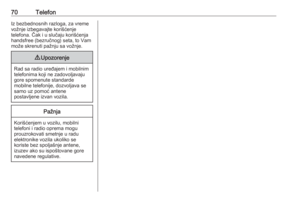 70
70 71
71 72
72 73
73 74
74 75
75 76
76 77
77 78
78 79
79 80
80 81
81 82
82 83
83 84
84 85
85 86
86 87
87 88
88 89
89 90
90 91
91 92
92 93
93 94
94 95
95 96
96 97
97 98
98 99
99 100
100 101
101 102
102 103
103 104
104 105
105 106
106 107
107 108
108 109
109 110
110 111
111 112
112 113
113 114
114 115
115 116
116 117
117 118
118






